

Cuando conecta su iPhone a su PC o Mac, iTunes se inicia automáticamente. Nunca se pregunta si desea que se abra cada vez que conecta su teléfono o tableta. Simplemente hace esto. No hay una forma integrada de evitar que esto suceda. Sin embargo, si está en Windows, puede evitar que se abra iTunes cuando conecta su iPhone o iPad. Puede hacerlo eliminando la aplicación iTunesHelper de sus elementos de Inicio. Este truco funciona genial para evitar que se abra iTunes. Es una aplicación bastante pesada y arrastra el sistema mientras se abre. Cuando iTunes se inicie, comenzará la sincronización y la copia de seguridad de cualquier dispositivo conectado. De nuevo, no pregunta si desea realizar una copia de seguridad. Simplemente lo hace. La buena noticia es que puedes detener la sincronización de iTunes cada vez que conectas tu iPhone.
Puedes detener la sincronización de iTunes cada vez que conectas tu iPhone, pero esta es una configuración por dispositivo. Puede aplicarlo a su iPhone, pero si tiene un iPad, esta configuración no persistirá. La configuración debe aplicarse por separado para cada dispositivo que tenga.
Conecte su iPhone o iPad a su PC o Mac. Abre iTunes. Previsiblemente, comenzará a sincronizar sus datos. Haga clic en el icono de su dispositivo. Está debajo de la barra de menú.
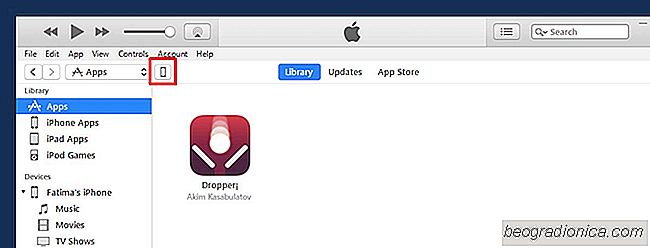
Esto abrirá una pantalla de resumen para su dispositivo. Le muestra la última vez que hizo una copia de seguridad del dispositivo y cuándo volverá a verificar una actualización de software, entre otras cosas.
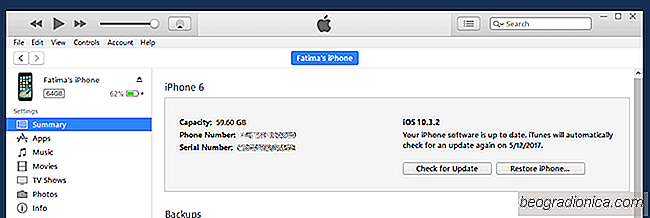

Cómo obtener una barra táctil virtual en macOS
Apple no actualiza su lĂnea de Mac tan a menudo como lo hace con el iPhone. La Ăşltima innovaciĂłn que Apple hizo en sus MacBooks es la inclusiĂłn de una Touch Bar. La barra táctil es una barra de entrada táctil situada justo encima del teclado en las MacBooks más nuevas. Esta barra presenta teclas suaves que se actualizan de acuerdo con la aplicaciĂłn activa en su pantalla.

CĂłmo obtener un enlace directo a los archivos de iCloud Buscador interno en macOS
MacOS High Sierra no ofrece ningĂşn nuevo , caracterĂsticas innovadoras para el escritorio de Mac. Es, como su nombre lo indica, solo una ligera mejora en la versiĂłn anterior. Apple bien podrĂa haber nombrado el prĂłximo sistema operativo Sierra 2.0 y tendrĂa el mismo. Dicho esto, hay pequeñas mejoras menores que vienen con macOS 10.